Een afwezigheidsassistent komt prima van pas als je bijvoorbeeld enkele weken op reis bent of tijdelijk onbeschikbaar bent. Maar is het ook mogelijk om een afwezigheidsassistent in te stellen in Hotmail (de nieuwe outlook.com dus)? Jazeker, deze pagina toont met een voorbeeld hoe je dat doet:
Stap 1 – Tandwiel rechtsboven > Opties
Klik rechtsboven wanneer je bent ingelogd in je account op het tandwiel. In het menu dat dan te voorschijn komt, kies je Opties.
Stap 2 – Automatische antwoorden
Selecteer onder Account beheren de optie “Automatische antwoorden bij afwezigheid verzenden”.
Stap 3 – Activeer hem + schrijf een boodschap
Vervolgens dien je 3 zaken te doen:
1) De optie ‘Automatische antwoorden bij afwezigheid verzenden naar personen die me een e-mail hebben gestuurd’ activeren
2) Een persoonlijke boodschap schrijven in dit genre:
Beste,
Bedankt voor uw e-mail. Van 1 juli tot 15 juli heb ik echter beperkte toegang tot mijn mailbox.
Nadien mag u van mij terug een antwoord verwachten.
Met vriendelijke groeten,
Johan
3) Tot slot op Opslaan klikken om de afwezigheidsassistent te activeren.
Stap 4 – Terug uitschakelen wanneer je terug bent
Vanaf nu krijgen mensen een automatisch antwoord op hun mails. Wanneer je terug bent, zet je je afwezigheidsassistent terug af door middel van het bolletje “Geen antwoord bij afwezigheid verzenden”.
Laatste berichten van Johan (toon alles)
- Review: Philips Ambilight The One TV - 30 juni, 2024
- Wat betekent rave party? - 1 januari, 2024
- Wat betekent de uitdrukking de plaat poetsen? - 1 januari, 2024
- Wat betekent Slay? - 1 januari, 2024
- Wat betekent Woke? - 1 januari, 2024
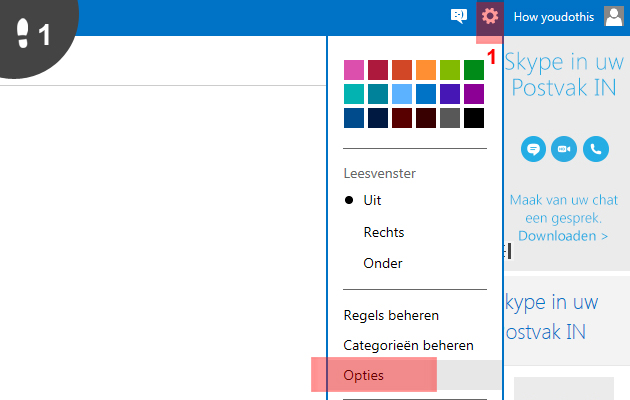
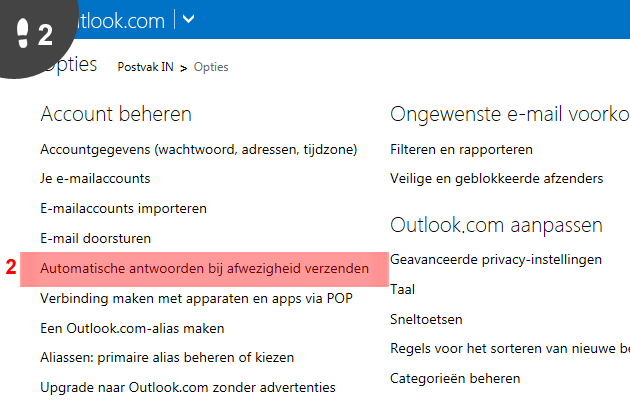
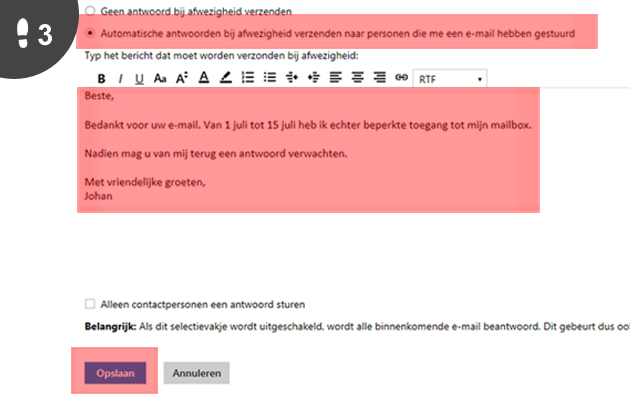
Ik kan me niet meer aanmelden met Hotmail.be hoe kom dat